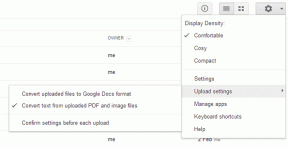Kā instalēt Internet Explorer operētājsistēmā Windows 10
Miscellanea / / November 28, 2021
Kā instalēt Internet Explorer operētājsistēmā Windows 10: Lai gan Microsoft Edge ir noklusējuma pārlūkprogramma, kas ir iepriekš instalēta operētājsistēmā Windows 10, taču daudzi lietotāji joprojām dod priekšroku pārlūkprogrammai Internet Explorer, nevis citām tīmekļa pārlūkprogrammām. Kā lietotājs jūs nevarat atinstalēt programmu Internet Explorer, jo tā ir Windows funkcija. Bet ir veidi, kā ieslēgt un izslēgt IE operētājsistēmā Windows 10. Ja Windows funkcijā Internet Explorer ir izslēgts, jūs savā sistēmā nevarēsit izmantot IE. IE būtībā tiks paslēpts, līdz atkal ieslēgsit Internet Explorer. Šajā rakstā jūs uzzināsit, kā instalēt/atinstalēt Internet Explorer operētājsistēmā Windows 10.

Saturs
- Vai operētājsistēmā Windows 10 trūkst Internet Explorer?
- Kā instalēt Internet Explorer operētājsistēmā Windows 10
- 1. metode: piespraudiet IE savai uzdevumjoslai operētājsistēmā Windows 10
- 2. metode: atrodiet pārlūkprogrammu Internet Explorer, izmantojot Windows piederumus
- 3. metode: ieslēdziet/izslēdziet pārlūkprogrammu Internet Explorer
- 4. metode: instalējiet vai atinstalējiet Internet Explorer operētājsistēmā Windows 10
- 5. metode: izmantojiet programmu PowerShell, lai instalētu vai atinstalētu Internet Explorer
Vai operētājsistēmā Windows 10 trūkst Internet Explorer?
Lietotāji ziņo, ka nevar atvērt Internet Explorer savā Windows 10 datorā. Cits gadījums ir tad, kad lietotāji veic tīru Windows 10 instalēšanu, viņi nevar atrast pārlūkprogrammu Internet Explorer. Patiesībā programma Internet Explorer ir izslēgta Windows funkcijā, lai gan jūs nevarat atinstalēt Internet Explorer, taču varat to izslēgt vai ieslēgt.
Kā instalēt Internet Explorer operētājsistēmā Windows 10
Pārliecinieties, ka izveidot atjaunošanas punktu tikai gadījumā, ja kaut kas noiet greizi.
1. metode: piespraudiet IE savai uzdevumjoslai operētājsistēmā Windows 10
Šī Internet Explorer, visticamāk, tiks instalēta jūsu sistēmā, tāpēc jums tā ir jāmeklē un pēc tam jāpiesprauž uzdevumjoslai, lai tā būtu viegli pieejama. Lai to izdarītu, jāveic šādas darbības:
1.Nospiediet Windows taustiņš + S lai atvērtu meklēšanu, tad ierakstiet "Internet Explorer“.
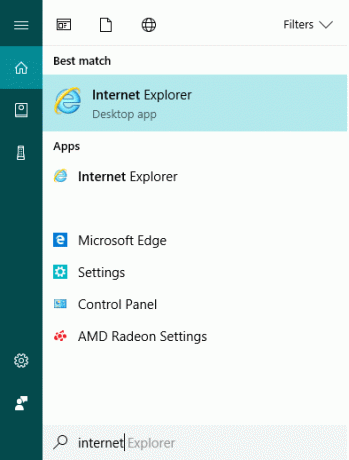
2. Jūs redzēsiet, ka Internet Explorer būs meklēšanas saraksta augšgalā.
3. Ar peles labo pogu noklikšķiniet uz IE un izvēlieties opciju “Piespraust uzdevumjoslai”.
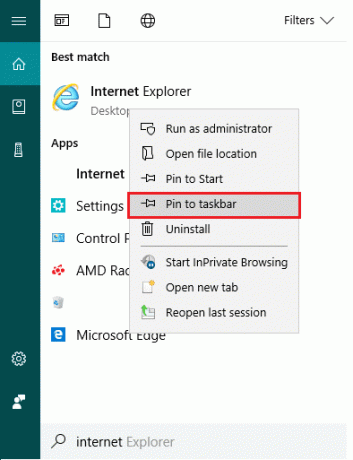
4. Tagad uzdevumjoslā redzēsit Internet Explorer ikonu, ar kuras palīdzību varēsiet ērti piekļūt IE jebkurā laikā.
2. metode: atrodiet pārlūkprogrammu Internet Explorer, izmantojot Windows piederumus
Vēl viens veids, kā datorā atrast un piespraust Internet Explorer, ir izmantot Windows 10 iestatījumus.
1. Atveriet pogu Sākt, pēc tam noklikšķiniet uz “Visas lietotnes“. Vai arī varat noklikšķināt uz Lietotnes zem Cortana meklēšanas.
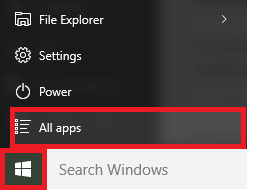
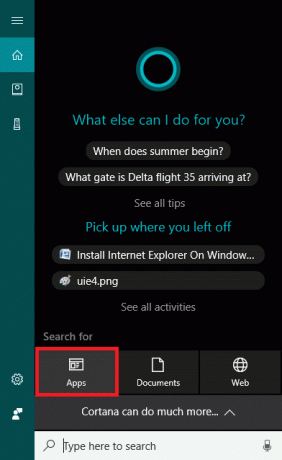
2. No turienes ritiniet uz leju, līdz atrodat "Windows piederumi” mapi.
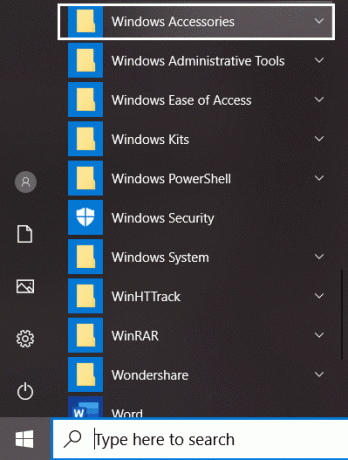
3. Noklikšķiniet uz tā, un sarakstā atradīsit programmu Internet Explorer.
5. Ar peles labo pogu noklikšķiniet uz Internet Explorer un izvēlieties opciju “Piespraust uzdevumjoslai”.

3. metode: ieslēdziet/izslēdziet pārlūkprogrammu Internet Explorer
Šajā darbībā mēs uzzināsim, kā datorā ieslēgt vai izslēgt Internet Explorer. Lai to izdarītu, jāveic šādas darbības:
1. Tips kontrole Windows meklēšanā, pēc tam noklikšķiniet uz Vadības panelis no meklēšanas rezultāta.

2. Noklikšķiniet uz “Atinstalējiet programmu” sadaļā Vadības panelis.

3. Kreisās puses izvēlnē noklikšķiniet uz “Ieslēdziet vai izslēdziet Windows funkciju“.
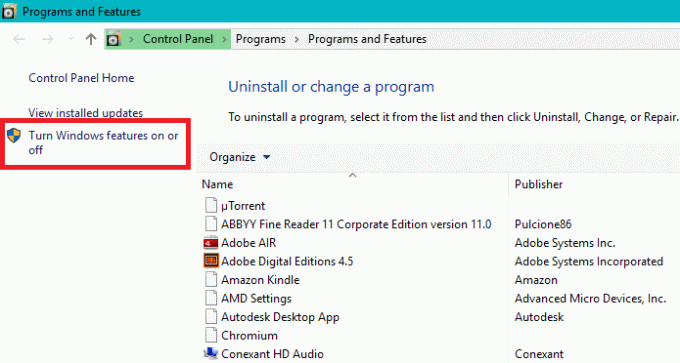
4. Tiks atvērts jauns uznirstošais logs (kas ir Windows funkciju logs).
5. Sarakstā atzīmējiet izvēles rūtiņu blakus pārlūkprogrammai Internet Explorer. Tādējādi jūsu sistēmā IESLĒGTS Internet Explorer.
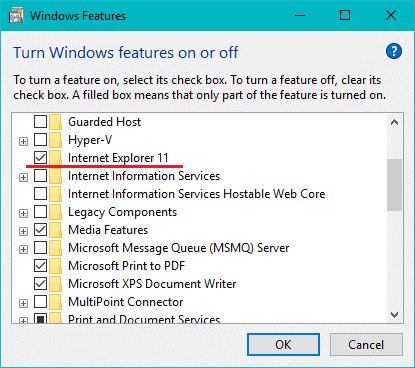
6. Kad esat pabeidzis, noklikšķiniet uz Labi, lai saglabātu izmaiņas.
Piezīme: Paies zināms laiks, līdz sistēma Windows piemēros izmaiņas.

7. Lai saglabātu izmaiņas, restartējiet datoru.
Kad dators būs restartēts, pamanīsit, ka programma Internet Explorer ir viegli pieejama, izmantojot Windows meklēšanu.
4. metode: instalējiet vai atinstalējiet Internet Explorer operētājsistēmā Windows 10
1. Nospiediet Windows taustiņu + I, lai atvērtu iestatījumus, pēc tam noklikšķiniet uz Lietotnes.

2. Kreisās puses izvēlnē noklikšķiniet uz Lietotnes un funkcijas.
3. Tagad sadaļā Programmas un līdzekļi noklikšķiniet uz “Pārvaldiet izvēles līdzekļus” vai “Izvēles funkcijas“.

4. Ritiniet sarakstu uz leju un atrodiet Internet Explorer.
5. Kad esat to atradis, varat vai nu Atinstalējiet Internet Explorer (ja ir instalēts IE) vai instalējiet to (ja IE ir atinstalēta) jūsu sistēmā.
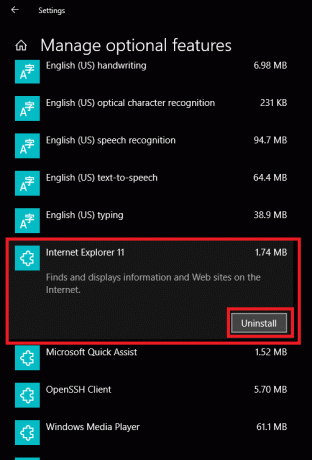
6. Tagad noklikšķiniet Instalējiet vai atinstalējiet pogu atkarībā no IE statusa jūsu sistēmā.

7. Kad esat pabeidzis, restartējiet datoru, lai saglabātu izmaiņas.
5. metode: izmantojiet programmu PowerShell, lai instalētu vai atinstalētu Internet Explorer
Vēl viens veids, kā instalēt vai atinstalēt Internet Explorer operētājsistēmā Windows 10, ir, izmantojot PowerShell. Lai to izdarītu, jums jāveic šādas darbības:
1. Noklikšķiniet uz Sākt un meklējiet vienumu “PowerShell”.
2. Ar peles labo pogu noklikšķiniet uz programmas PowerShell un atveriet to kā “Izpildīt kā administratoram” režīms.

3. Ierakstiet šo komandu atkarībā no jūsu izvēles:
Lai atinstalētu Internet Explorer: Disable-WindowsOptionalFeature -FeatureName "Internet-Explorer-Optional-amd64" - Online Lai instalētu Internet Explorer: Iespējot-WindowsOptionalFeature -FeatureName "Internet-Explorer-Optional-amd64" -All – Tiešsaistē

4. Kad esat ierakstījis kādu no iepriekš minētajām komandām un nospiedis taustiņu Enter, tiks parādīts aicinājums restartēt sistēmu. Tev vajag tips Y un nospiediet taustiņu Enter.
5. Jūsu sistēma tiks atsāknēta, lai piemērotu izmaiņas.
Ieteicams:
- Pele kavējas vai sasalst operētājsistēmā Windows 10? 10 efektīvi veidi, kā to novērst!
- Fix Printer Driver nav pieejams operētājsistēmā Windows 10
- Kā novērst datora nejaušu izslēgšanos
- Novērsiet, ka Logitech bezvadu pele nedarbojas
Tas ir, ja esat veiksmīgi iemācījies, kā Atinstalēt vaiInstalējiet Internet Explorer operētājsistēmā Windows 10 bet, ja jums joprojām ir kādi jautājumi par šo rakstu, lūdzu, uzdodiet tos komentāru sadaļā.